 Una comoda funzionalità di VirtualBox permette di esportare le macchine virtuali create su un host e di importarle su uno diverso. In questo modo è possibile usare le vm su host diversi ed anche salvarle a scopo di backup.
Una comoda funzionalità di VirtualBox permette di esportare le macchine virtuali create su un host e di importarle su uno diverso. In questo modo è possibile usare le vm su host diversi ed anche salvarle a scopo di backup.
Nell’esempio ho utilizzato la versione 4.1.6 di Oracle VirtualBox
Esportare le macchine virtuali
La procedura per esportare le macchine virtuali crea un archivio unico contente tutti i file necessari all’esportazione delle macchine virtuali che desideriamo esportare. Per iniziare la procedura cliccare su File > Esporta applicazione virtuale

La procedura inizierà chiedendo quali vm si desideri esportare. Dopo averle selezionate, scegliere Avanti.
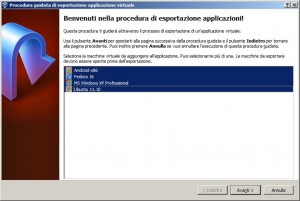
Nel caso in cui una macchina sia in uno stato salvato, questo sarà scartato nell’esportazione; rimarrà comunque valido per la copia originale. Nella schermata successiva è possibile scegliere la versione dell’archivio e la posizione in cui salvarlo.
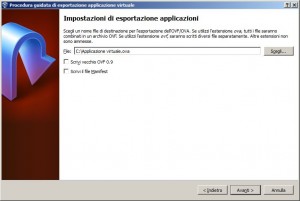
L’ultima schermata del wizard riassume le informazioni delle vm e permette di modificarle.
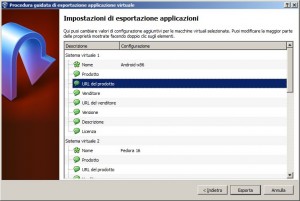
Cliccando su Esporta inizia il processo.
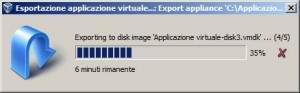
Importare le macchine virtuali
Per avviare l’importazione delle macchine virtuali basta fare doppio click sul file precedentemente creato.
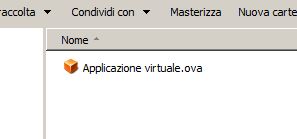
La finestra successiva ci permette di modificare le impostazioni relative alla configurazione hardware delle macchine virtuali.

Cliccando su importa viene avviato il processo di importazione.
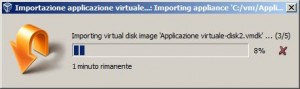
Importare le macchine virtuali Per avviare l’importazione delle macchine virtuali basta fare doppio click sul file precedentemente creato.
i like it